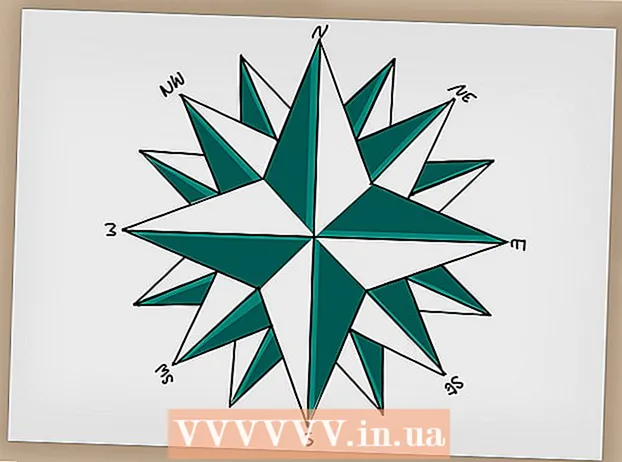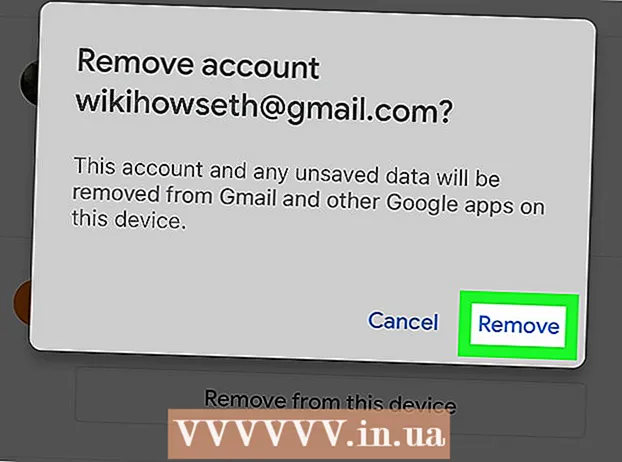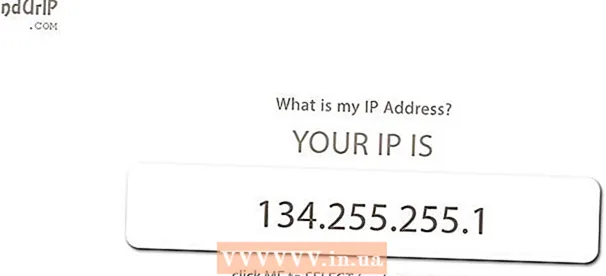Pengarang:
Randy Alexander
Tanggal Pembuatan:
4 April 2021
Tanggal Pembaruan:
1 Juli 2024

Isi
Mirip dengan kebanyakan platform jejaring sosial, Twitter memungkinkan Anda mengirim pesan pribadi ke pengguna lain. Anda dapat memanfaatkan utilitas ini pada platform seluler dan desktop dengan menggunakan fungsi "Pesan".
Langkah
Metode 1 dari 3: Gunakan aplikasi Twitter
Ketuk aplikasi "Twitter" untuk membuka halaman akun Anda.
- Jika Anda tidak masuk ke Twitter di ponsel, Anda harus melakukan ini untuk mengakses akun Anda.

Pilih tab "Pesan" di pojok kanan bawah layar.- Anda dapat menyentuh untuk membuka obrolan yang tersedia di halaman ini.
Pilih ikon "Pesan Baru" di pojok kanan atas layar. Ini akan membuka daftar teman yang sering dihubungi di Twitter.
- Anda hanya dapat mengirim pesan ke orang yang mengikuti Anda.

Pilih nama kontak pengguna Twitter. Setelah nama mereka muncul di menu drop-down, ketuk untuk menambahkan nama mereka ke pesan baru. Anda dapat menambahkan lebih dari satu pengguna Twitter jika Anda ingin membuat pesan grup.- Anda juga dapat mengetikkan nama pengguna teman (dengan menggunakan "@ username") untuk menemukan namanya.

Pilih "Berikutnya" di sudut kanan atas layar untuk membuka jendela pesan baru dengan nama kontak yang dipilih.
Ketuk bidang "Mulai pesan baru" di bagian bawah layar untuk menghidupkan keyboard.
Ketik teks di kolom pesan. Beginilah cara Anda membuat teks pesan Anda. Perhatikan bahwa Anda harus mengetuk tombol "Kirim" untuk mengirim pesan.
Ketuk "GIF" atau ikon kamera di sebelah kiri bidang pesan untuk menambahkan GIF atau file foto. File GIF adalah format gambar animasi, sedangkan ikon kamera memungkinkan Anda untuk mengirim file gambar jenis lain.
Pilih "Kirim" di sisi kanan kolom pesan untuk mengirim pesan. Jadi Anda telah selesai mengirim pesan langsung! iklan
Metode 2 dari 3: Gunakan kalkulator
Buka browser favorit Anda. Untuk mengirim pesan dari Twitter, Anda harus masuk ke akun Twitter Anda terlebih dahulu.
Mengakses Halaman Twitter. Jika Anda masuk ke Twitter, ini akan membawa Anda ke halaman beranda akun Twitter Anda.
Masukkan informasi login termasuk nomor telepon atau nama pengguna atau alamat email dan kata sandi Anda.
- Klik opsi "Masuk" di pojok kanan atas layar setelah memasukkan informasi Anda.
Klik tab "Pesan" di bagian atas layar di grup tab yang dimulai dengan tab "Beranda".
Klik "Pesan Baru" untuk membuka jendela yang menampilkan nama-nama kontak yang sering Anda hubungi.
- Jika Anda ingin mengirim pesan ke orang-orang ini, cukup klik nama mereka,
Ketik nama teman Twitter Anda di bidang di bagian atas jendela. Ini akan membuka menu drop-down dengan nama orang yang Anda cari, bersama dengan nama akun Twitter yang hampir identik.
Klik nama teman di Twitter. Ini akan menambahkan nama belakang ke bidang "Pesan Baru"; Anda dapat menambahkan nama jika Anda ingin mengirim pesan ke banyak orang pada saat yang bersamaan.
Klik "Berikutnya" di sudut kanan bawah layar untuk membuka jendela obrolan, memungkinkan Anda untuk menulis pesan Anda.
Tulis pesan Anda di bidang di bagian bawah layar. Perhatikan bahwa Anda harus mengklik tombol "Kirim" untuk mengirim pesan.
Klik "GIF" atau ikon kamera di sebelah kanan bidang pesan di bagian bawah layar untuk menambahkan file GIF atau foto.
Klik "Kirim" untuk mengirim pesan setelah menulis teks!
- Cara lain untuk mengirim pesan adalah dengan masuk ke akun Twitter teman Anda dan klik "Pesan" di bawah gambar profil di sisi kiri layar.
Metode 3 dari 3: Kelola pesan langsung Anda
Mengakses Halaman Twitter Atau buka aplikasi telepon. Anda dapat melakukan beberapa tindakan pada pesan yang tersedia di tab "Pesan".
Buka arsip pesan Twitter dengan mengetuk atau mengklik tab "Pesan" di perangkat Anda.
Ketuk ikon centang di bagian atas menu pesan. Ini akan menandai sebagai telah dibaca untuk pesan Anda dan menghapus pemberitahuan dari kotak surat Anda.
- Ikon ini berada di sisi kiri menu pada aplikasi telepon, sedangkan pada versi web berada di sebelah ikon Pesan Baru.
Ketuk atau klik untuk membuka pesan. Anda dapat mengubah pengaturan obrolan langsung dari halaman tempat obrolan ditampilkan.
Ketuk atau klik pada tiga titik untuk membuka menu setiap percakapan.
- Ikon ini berada di pojok kanan atas layar ponsel dan komputer Anda.
Lihat opsi pesan. Anda memiliki tiga opsi populer untuk setiap pesan:
- "Matikan notifikasi" - Matikan notifikasi pesan baru untuk percakapan tertentu.
- "Tinggalkan percakapan" - Hapus informasi kontak Anda dalam percakapan. Jika Anda menggunakan opsi ini, Twitter akan meminta Anda untuk mengkonfirmasi keputusan Anda karena obrolan akan dihapus dari kotak masuk Anda.
- "Tandai" - Laporkan spam. Saat menggunakan opsi ini, Anda akan diminta untuk memilih "Tandai sebagai spam" atau "Tandai sebagai penyalahgunaan".
Ketuk opsi "Tambahkan orang" untuk menambahkan kontak ke percakapan. Anda hanya dapat melakukan ini di aplikasi seluler; Jika Anda ingin membuka obrolan grup di komputer, Anda harus membuat obrolan dengan banyak orang sejak awal.
- Setelah memilih "Tambahkan orang", Anda akan menyentuh untuk menambahkan nama kontak dari daftar tarik-turun.
Kembali ke beranda Twitter setelah selesai. Anda dapat kembali ke tab Pesan kapan saja untuk terus mengelola pesan langsung Anda. iklan
Nasihat
- Anda dapat menambahkan 50 orang ke pesan grup.
- Secara default, pesan Twitter bersifat pribadi.
Peringatan
- Anda tidak dapat menghubungi orang yang tidak Anda ikuti dari halaman profil mereka.
- Biasanya, Anda tidak dapat mengirim pesan ke akun berpengaruh seperti selebriti atau politisi.